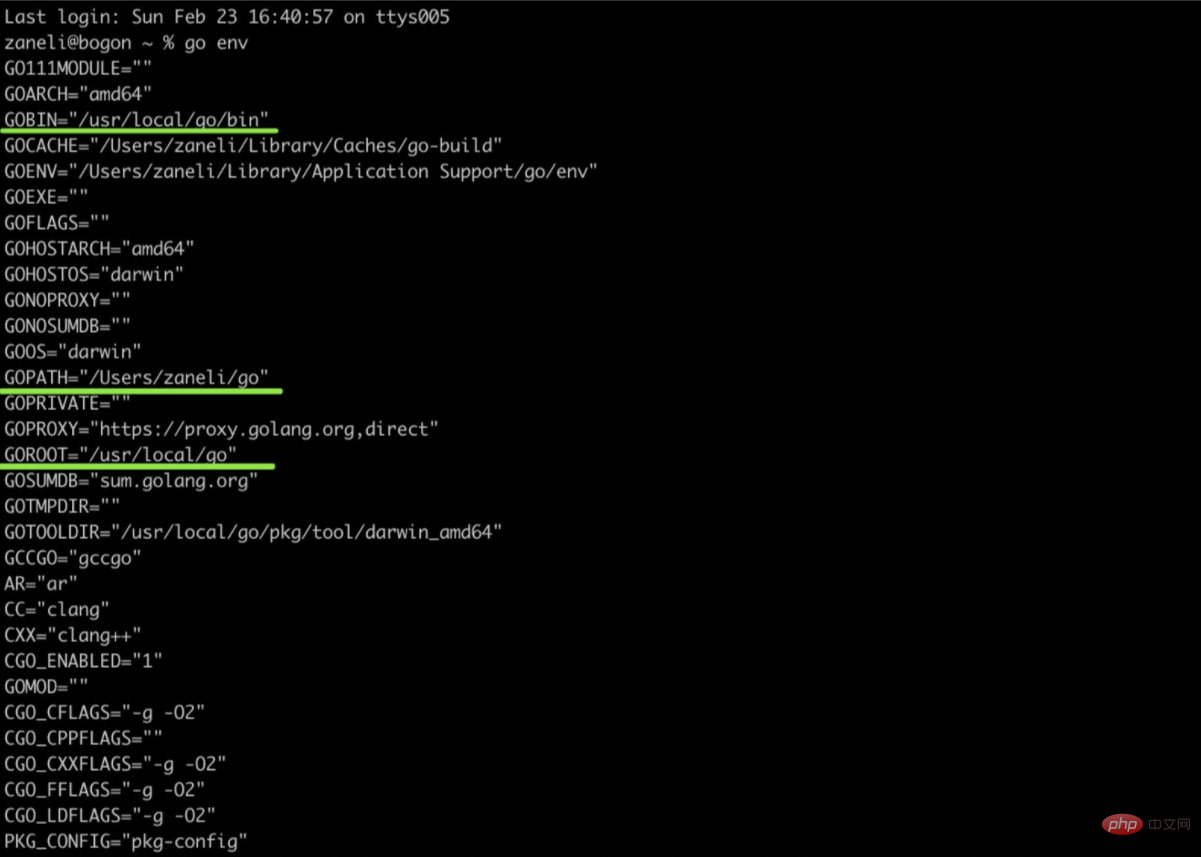Heim >Backend-Entwicklung >Golang >So installieren Sie Golang auf einem Mac
So installieren Sie Golang auf einem Mac
- 藏色散人Original
- 2023-03-25 11:36:166312Durchsuche
So installieren Sie Golang auf einem Mac: 1. Geben Sie die offizielle GO-Sprache ein, laden Sie dann die Paketdatei herunter und installieren Sie Go gemäß den Anweisungen. 2. Installieren Sie das Go-Distributionspaket unter „/usr/local/go“. Ändern Sie das Verzeichnis „/usr/local /go/bin“ in der Umgebungsvariablen PATH. 4. Bearbeiten Sie „~/.zshrc“ und ändern Sie die Konfiguration in „vim ~/.zshrc export GOROOT="/usr/local/go". .."; 5. Testen Sie einfach die installierte GO-Umgebung.

Die Betriebsumgebung dieses Tutorials: macOS 10.15.1-System, GO-Version 1.13, MacBook Pro 2020-Computer.
Wie installiere ich Golang auf einem Mac?
Um eine GO-Entwicklungsumgebung auf macOS zu erstellen
Zuallererst müssen Sie in der Lage sein, wissenschaftlich im Internet zu surfen
GO-Sprachbeamter:https://golang.google.cn/dl/
Installationsdokumentation für die GO-Entwicklungsumgebung: https://golang.google.cn/doc/install
Installation des MacOS-Installationspakets
1. Installieren Sie die Go-Tools
Wenn Sie ein Upgrade durchführen Von einer alten Version von Go müssen Sie zunächst die aktuelle Version löschen. Einige Versionen.
2. macOS-Paketinstallationsprogramm
Laden Sie die Paketdatei herunter, öffnen Sie sie und befolgen Sie die Anweisungen, um Go zu installieren. Dieses Paket installiert die Go-Distribution nach /usr/local/go.
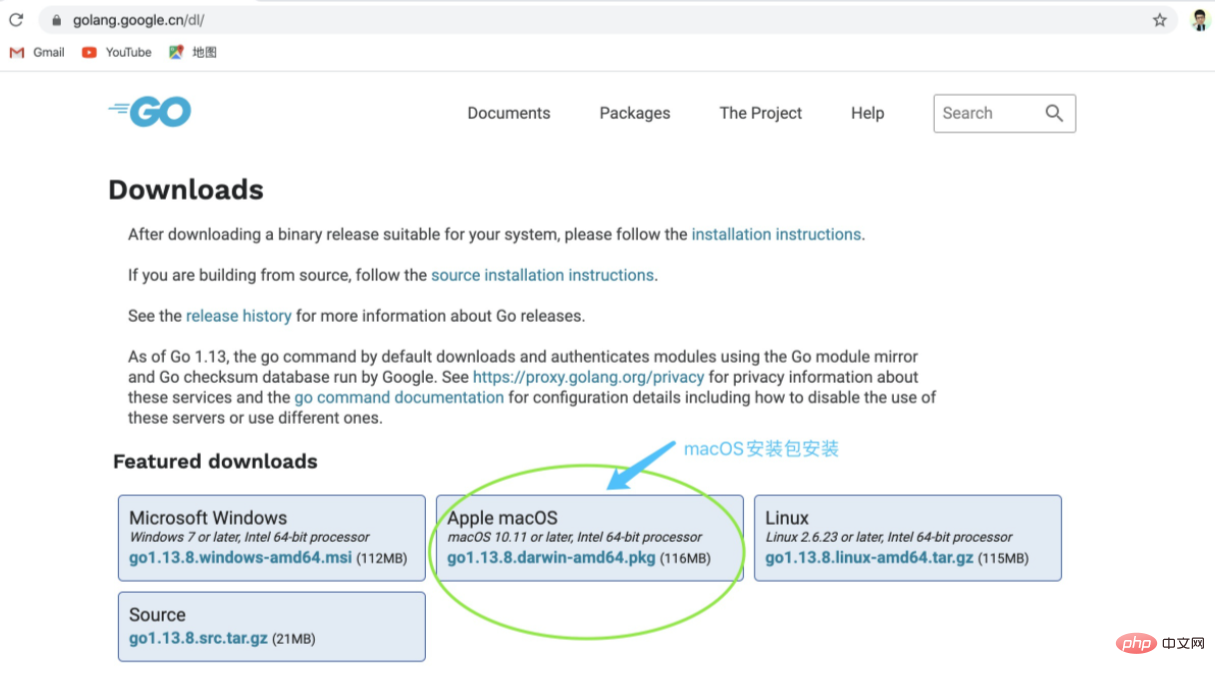
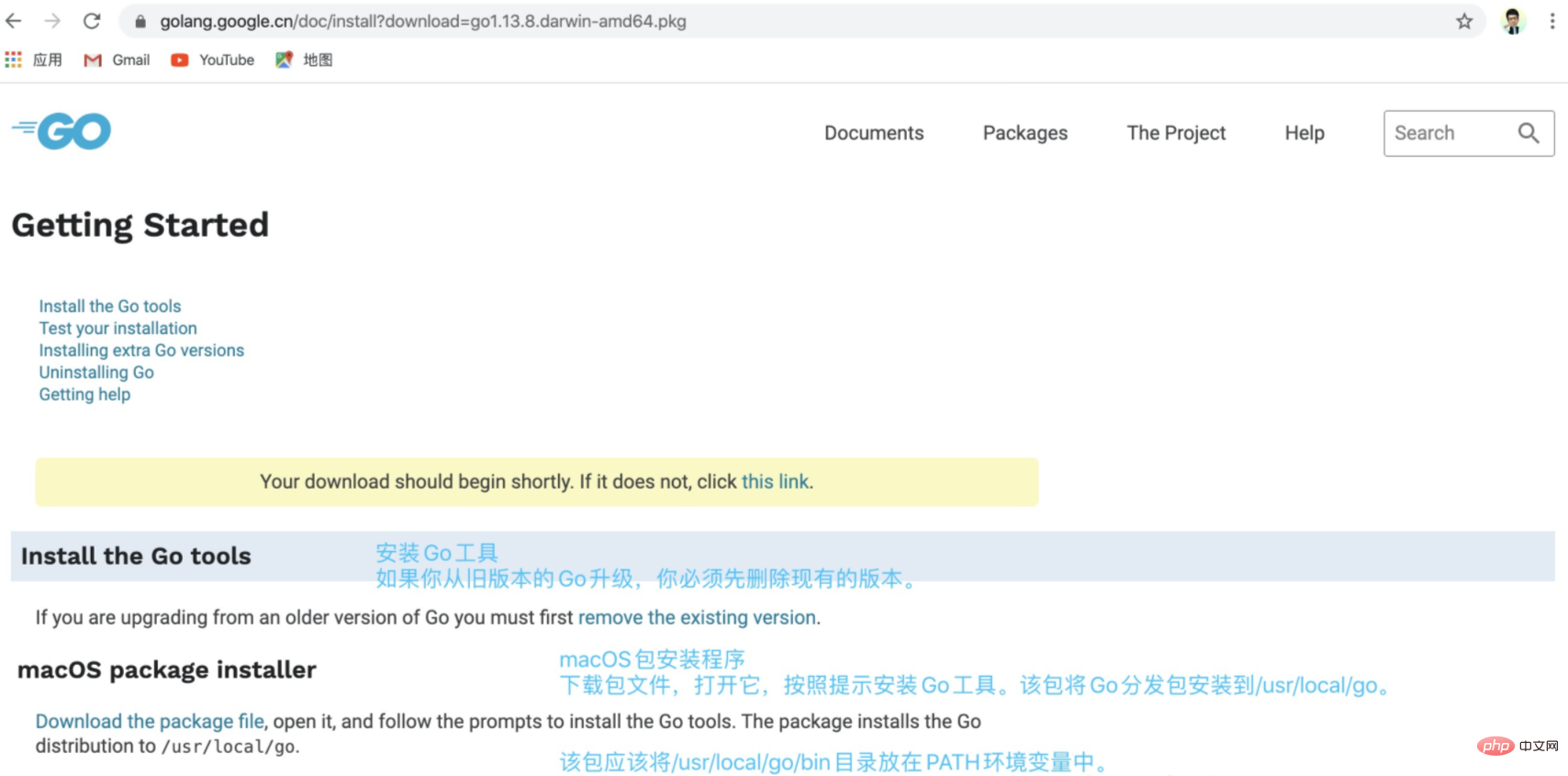
Vor dem Konfigurieren von Umgebungsvariablen:
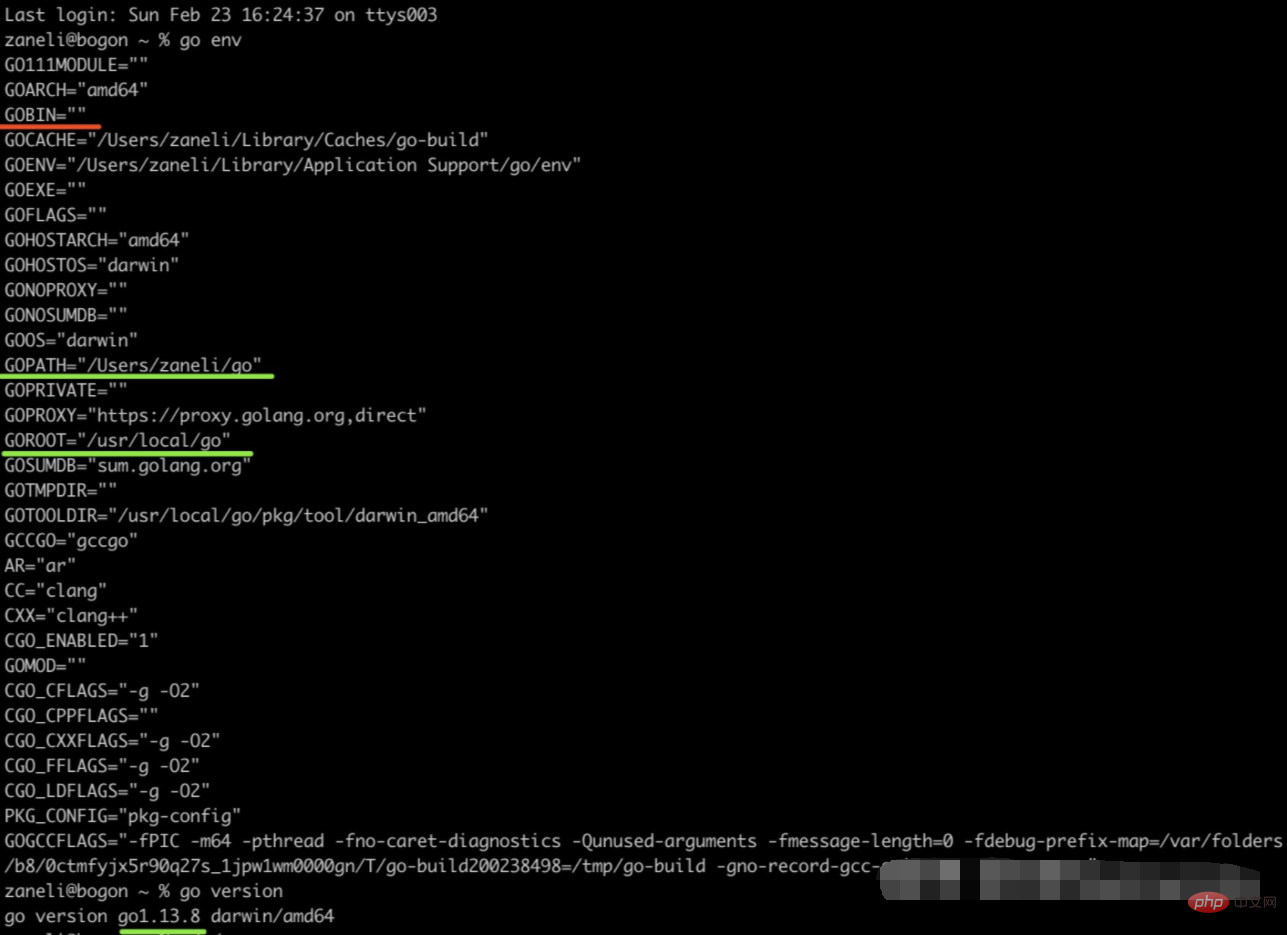
3. Konfigurieren Sie Umgebungsvariablen für die GO-Entwicklung
Dieses Paket sollte das Verzeichnis /usr/local/go/bin in die Umgebungsvariable PATH einfügen. Damit die Änderungen wirksam werden, müssen Sie möglicherweise alle geöffneten Terminalsitzungen neu starten.
GOPATH einstellen: https://github.com/golang/go/wiki/SettingGOPATH
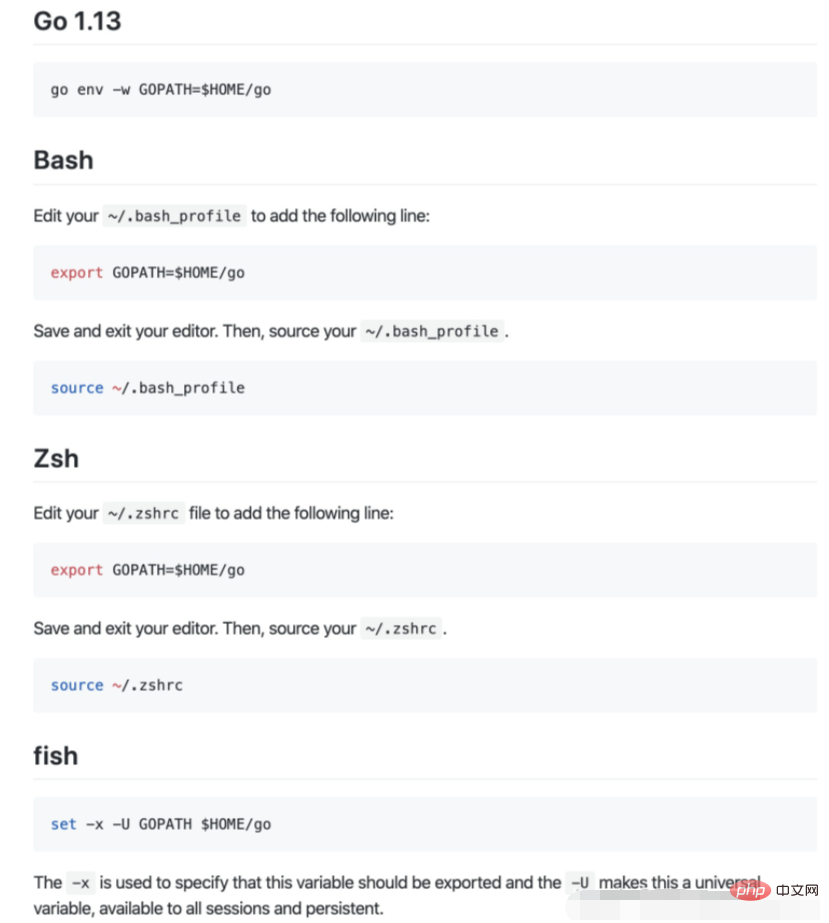
Bearbeiten Sie ~/.zshrc, bearbeiten und speichern Sie die folgende Konfiguration
vim ~/. zshrc
export GOROOT="/usr/local/go"
export GOPATH="/Users/zaneli/go"
export GOBIN="$GOROOT/bin"
export PATH="$PATH:$GOBIN"
source ~/ .zshrc
Nachdem die Umgebungsvariablen konfiguriert wurden:
Testen Sie die installierte GO-Umgebung
Überprüfen Sie, ob Go korrekt installiert ist, indem Sie einen Arbeitsbereich einrichten und ein einfaches Programm erstellen, wie unten gezeigt.
Erstellen Sie Ihr Arbeitsbereichsverzeichnis, $HOME/go. (Wenn Sie ein anderes Verzeichnis verwenden möchten, müssen Sie die Umgebungsvariable GOPATH festlegen.)
Lassen Sie als Nächstes das Verzeichnis src/hello in Ihrem Arbeitsbereich liegen und erstellen Sie in diesem Verzeichnis eine Datei mit dem Namen hello. So:
package mainimport "fmt"func main() {
fmt.Printf("hello, world\n")}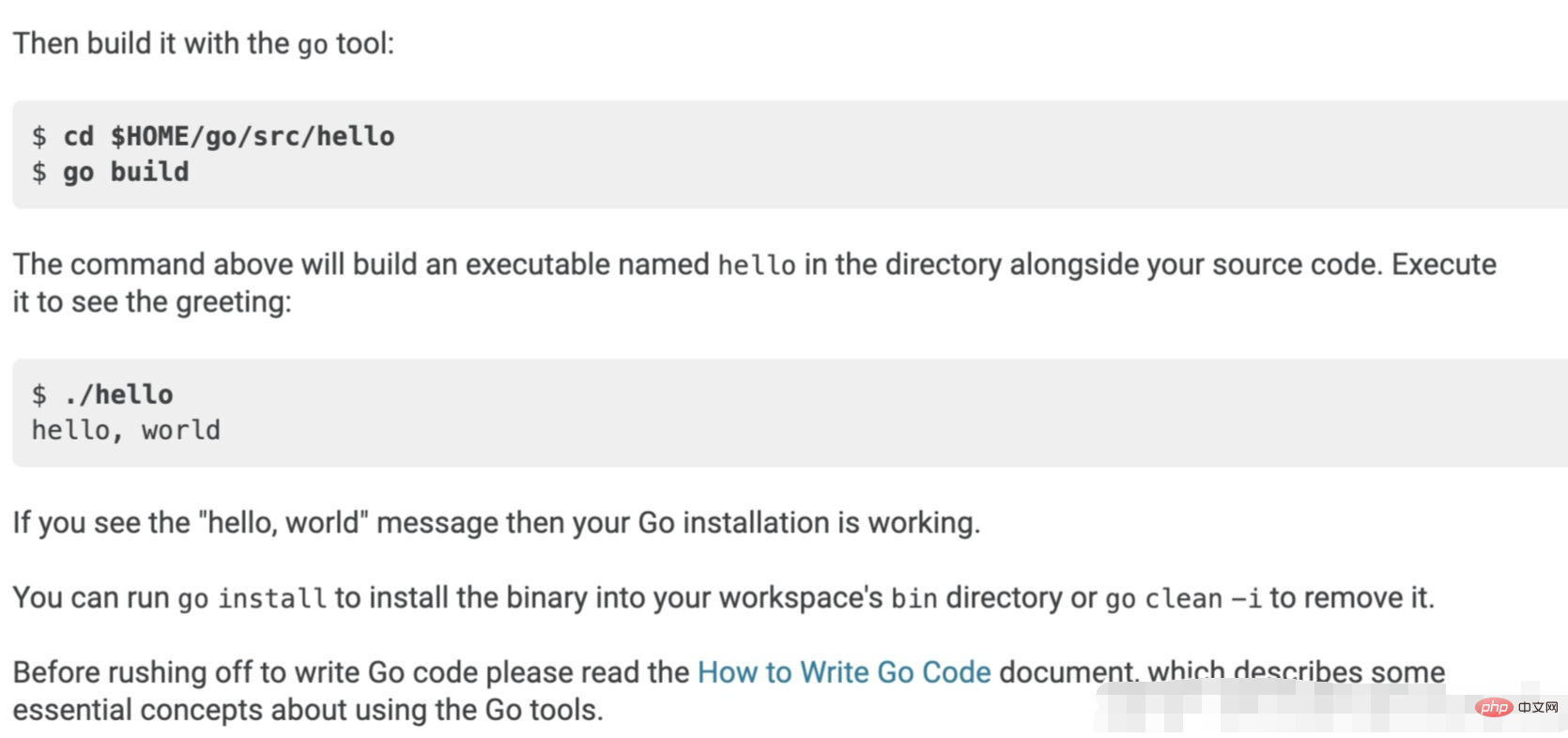
Testergebnisse
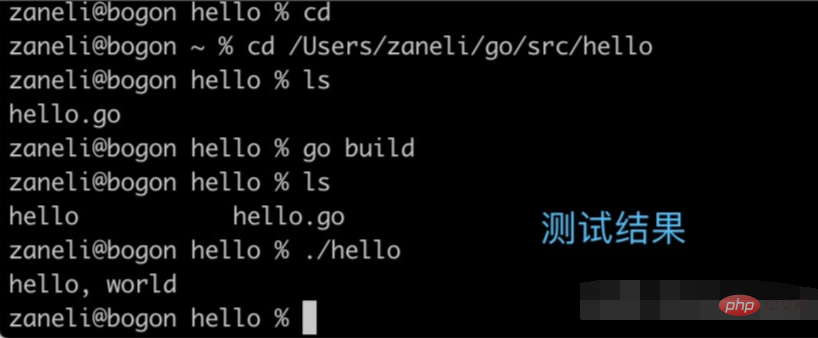
Perfekt!
Empfohlenes Lernen: „Go-Video-Tutorial“
Das obige ist der detaillierte Inhalt vonSo installieren Sie Golang auf einem Mac. Für weitere Informationen folgen Sie bitte anderen verwandten Artikeln auf der PHP chinesischen Website!